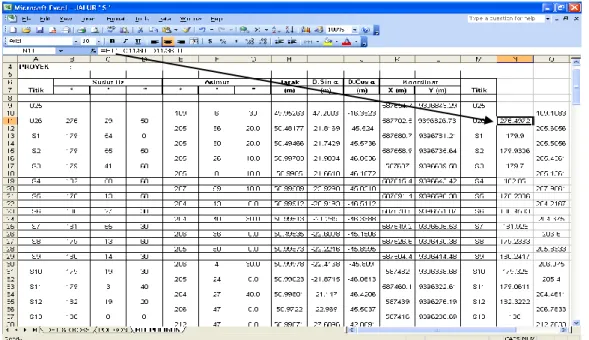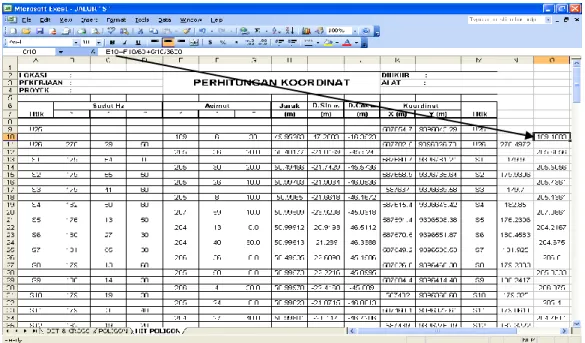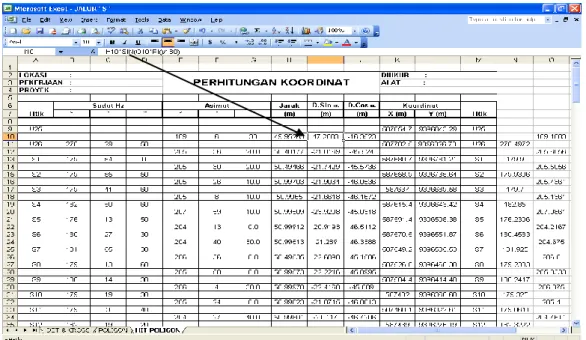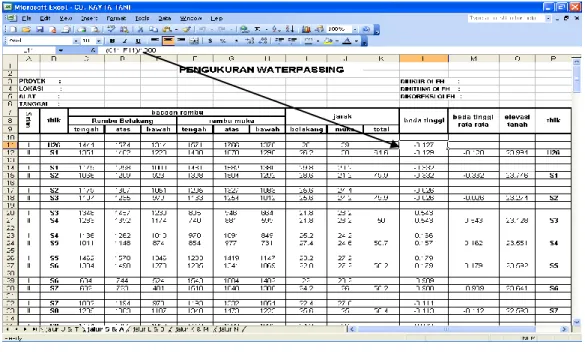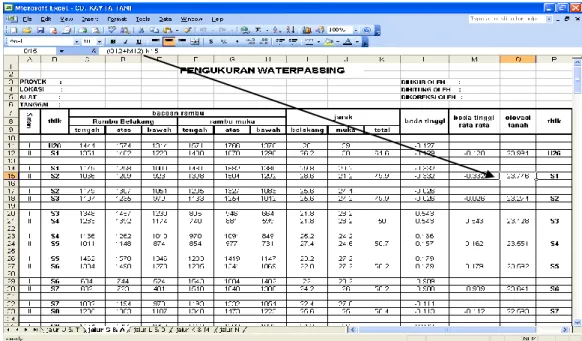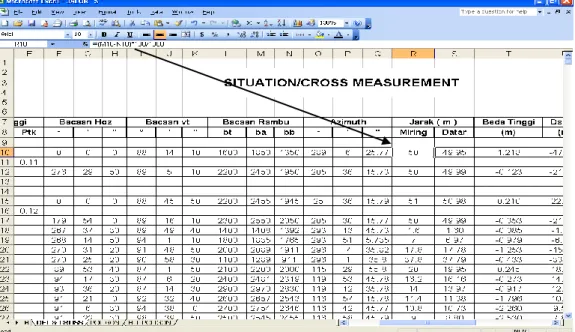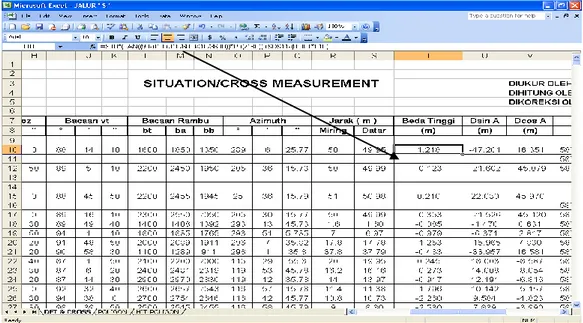BAB III PELAKSANAAN PEKERJAAN
Pelaksanaan pekerjaan yang dilakukan pada kerja praktek ini merupakan bagian dari Pengukuran Detail Desain Penyempurnaan Jaringan Reklamasi Rawa Untuk Peningkatan Potensi Pendayagunaan Lahan Rawa Jitu Ada pun tahapan pelaksanaan dalam pekerjaan pengukuran saluran irigasi ini :
A. Persiapan
B. Pengumpulan data C. pengolahan data D. Penggambaran
Pelaksanaan persiapan pengukuran topografi lapangan dilakukan dengan tahapan pengarahan yang dimaksudkan disini adalah penentuan persiapan kerja yang akan dilaksanakan selama pekerjaan lapangan seperti bagan alir sebagai berikut:
▸ Baca selengkapnya: tahapan yang dilakukan komputer untuk memproses hasil pekerjaan editing menjadi format file tertentu disebut …
(2)Tidak Tidak Tidak Tidak
Ya Ya Ya Ya
PENGUKURAN POLIGON UTAMA
PENGUKURAN RINCI SALURAN DAN TANGGUL PENANGKIS
PENGUKURAN WATERPASING
PENGUKURAN MELINTANG SALURAN DAN
TANGGUL PENANGKIS
PERHITUNGAN KOORDINAT SEMENTARA
(X* , Y*)
PERHITUNGAN JARAK DAN BEDA KETINGGIAN RINCI AS SALURAN
(d , h) PERHITUNGAN KETINGGIAN SEMENTARA (h*) PERHITUNGAN KOORDINAT DEFINITIF (X , Y) PERHITUNGAN KETINGGIAN RINCI AS SALURAN
(h)
PERHITUNGAN KETINGGIAN DEFINITIF
(h)
PENGGAMBARAN DRAFT PETA SITUASI AS SALURAN
PERHITUNGAN KETINGGIAN RINCI MELINTANG SALURAN
(h)
PERHITUNGAN JARAK DAN BEDA KETINGGIAN RINCI MELINTANG SALURAN
(d , h)
PENGGAMBARAN HALUS PETA SITUASI AS SALURAN
PENGGAMBARAN DRAFT PENAMPANG MELINTANG SALURAN PENGGAMBARAN HALUS PENAMPANG MELINTANG SALURAN PENGGAMBARAN DRAFT PENAMPANG MEMANJANG SALURAN PENGGAMBARAN HALUS PENAMPANG MEMANJANG SALURAN PEMASANGAN PATOK PENGARAHAN AHLI GEODESI KEPADA PARA SURVEYOR
PENGAMATAN KOORDINAT (GPS)
PERSIAPAN PERLENGKAPAN
cek ? cek ? cek ? cek ? P
en g u m p u la n d ata lap an g an P en g o lah an d ata P ENGG AMBARAN P ERS IAPAN
A. Persiapan
Tahap ini merupakan awal dari pelaksanaan pengukuran, dengan adanya kegiatan ini, maka akan menunjang kelancaran untuk kegiatan pengukuran selanjutnya. Pada tahap persiapan ini terbagi atas 3 bagian yaitu :
1. Persiapan administrasi. 2. Persiapan teknis 3. Persiapan pengukuran 1. Persiapan Administrasi
Persiapan administrasi ini merupakan kegiatan untuk kepengurusan administrasi proyek yang berkaitan dengan pelaksanaan pekerjaan ini.
diantaranya surat :
a. Surat izin permohonan kerja praktek yang disetujui oleh PT. DEKA PENTRA
b. Surat izin mahasiswa untuk kerja praktek dari Fakultas Teknik, Universitas Lampung
2. Persiapan Teknis
Hal-hal yang perlu diperhatikan pada persiapan pengukuran adalah:
Orentasi lapangan
Sebelum memulai pengukuran perlu diadakannya persiapan dan perencanaan yang akan membantu dalam kegiatan pengukuran selanjutnya, untuk menentukan dan merencanakan kegiatan pengukuran perlu adanya peninjauan lokasi areal yang akan diukur, maka akan diketahui bahwa dengan melihat kondisi lapangan atau areal tersebut dapat disimpulkan mengenai bentuk dari permukaan topografi tersebut. Bentuk topografi tersebut berupa tanah Lumpur
/ rawa, lereng, lembah atau bukit yang terjal, hutan dengan bentuk permukaan mendatar atau bergelombang. Untuk itu perlu diantisipasi dalam melakukan metode yang diambil dengan kondisi di lapangan, dan hal – hal yang menghalangi dalam pengukuran dapat diatasi.
Perencanaan Pemasangan Patok Poligon
Dengan mengetahui kondisi lapangan maka langkah selanjutnya mengetahui tempat dan jumlah titik-titik poligon, titik-titik poligon ini berupa patok dari semen yang nantinya akan dijadikan sebagai titik-titik referensi yang akan dipakai sebagai titik ikat dalam pengukuran. Penempatan patok sebagai titik poligon harus disesuaikan dengan kondisi lapangan.
Ada beberapa hal yang perlu diperhatikan dalam pelaksanaan orientasi lapangan dan pemasangan patok antara lain :
Dalam pemasangan patok baiknya dilakukan ditempat yang terbuka dan mempunyai posisi yang tepat, hindari tempat yang ramai, sehingga mempermudah saat pendirian alat.
Patok dipasang dengan jarak 50M, kecuali pada daerah tikungan diperlukan pemasangan patok bantu .
Dihindari bentuk sudut tajam dalam perencanaan jalur polygon, untuk memudahkan pengontrolan sudut.
3. Persiapan Pengukuran
Untuk mendapatkan hasil yang baik maka perlu adanya penyediaan alat dan sumber daya manusia yang berkualitas.
a. Alat dan Bahan
Alat dan bahan digunakan untuk pengukuran ini adalah :
Alat ukur Theodolit Nikon NE-20H sebanyak 4 unit
Alat ukur Waterpass Sokkia sebanyak 4 unit
GPS Navigasi Merk Garmi sebanyak 2 unit
Rambu ukur sebanyak 20 buah
Statip sebanyak 8 buah
Pita Ukur sebanyak 5 buah
Perangkat Komputer dan Kalkulator
Formulir data pengukuran
Peralatan Tulis dan Papan tulis
b. Tenaga Kerja
Dalam melaksanakan pekerjaan proyek pengukuran saluran irigasi ini, dibutuhkan orang yang ahli dibidangnya. Tenaga kerja tersebut meliputi :
1. Surveyor
Surveyor adalah orang yang melakukan pengukuran, mengerti tentang pengukuran mulai dari perencanaan pengukuran dan perhitungan
2. Drafter
Drafter adalah orang yang melakukan pengambaran dengan menggunakan seperangkat komputer.
3. Labour / helper ( pembantu )
labour adalah orang yang membantu surveyor dalam melaksanakan pengukuran dilapangan.
Selain melibatkan orang yang ahli dibidangnya masing – masing, perusahaan juga melibatkan aparat dan tokoh – tokoh masyarakat setempat untuk sosialisasi dengan masyarakat sekitar guna kelancaran administrasi proyek dan bertujuan memberikan pengarahan kepada masyarakat desa bahwa dalam pelaksanaan pekerjaan ini yang sifatnya membangun produktifitas hasil pertanian yang lebih baik dan juga menciptakan lapangan kerja.
B. Pengumpulan Data
1. Pengamatan Menggunakan GPS
Pengamatan menggunakan GPS dilakukan untuk mendapatkan Koordinat awal. GPS digunakan bermerk Garmin, memiliki tipe navigasi dan tingkat akurasinya berkisar 2 meter sampai 3 meter.
Langkah-langkah pengamatannya adalah sebagai berikut
Pertama atur GPS yaitu mengatur datum (WGS 84) yang digunakan dan sistem proyeksinya (UTM).
Setelah melakukan pengaturan GPS, letakanlah alat di atas titik yang akan diamante kemudian simpan dan tandai dengan nama yang diinginkan.
2. Pengukuran Kerangka Horizontal
Pengukuran poligon dilakukan dengan metode poligon terbuka bebas. Langkah-langkah pengukurannya sebagai berikut:
Mendirikan alat ukur theodolit pada titik P1 dan mengatur syarat-syarat pengunaannya sehingga sumbu I vertikal tepat pada diatas titik P1.
BM1
teropong diarahkan ke titik BM1, lalu buat arah horizontal menjadi (0000΄00˝), kemudian Baca sudut horizontal, sudut vertikal, dan baca benang atas, benang tengah, benang bawah. Catat pada formulir yang telah disediakan, jangan lupa ukur ketinggian alatnya.
Alat diputar kearah titik P2, melakukan pembacaan Bacaan Sudut Horizontal, Sudut Vertikal dan Bacaan rambu.
Setelah itu pindahkan alat lalu dirikan ke titik P2 dan diatur syarat-syarat pengunaannya sehinga sumbu I vertikal tepat berada diatas titik P2, dan untuk langkah-langkah selanjutnya lakukan seperti prosedur a-c diatas. Seluruh data pengukuran dicatat dalam formulir ukur lapangan serta sket lapangan yang lengkap, apabila terjadi kesalahan dalam pengukuran mudah di cek.
U
Gambar 2.6 Skets pengukuran polygon
3. Pengukuran Situasi Detil
Pengukuran dimaksudkan untuk mengetahui letak atau posisi dari suatu objek dilapangan, seperti gedung, jalan, got dan objek lainnya.
Langkah-langkah pengukuran sebagai berikut :
a. Mendirikan alat ukur Theodolit pada titik P1 dan mengatur syarat-syarat pengunaanya sehinga sumbu I vertikal tepat diatas titik P1.
P1
P2
b. Kemudian teropong diarahkan ke titik kerangka dasar titik BM1, lalu baca arah horizontal sebagai titik ikat (0000΄00˝).
c. Kemudian teropong diarahkan ke target titik detil-detil yang akan diambil, setiap titik detil baca arah horizontal dan dirikan rambu kemudian baca arah vertikal, baca benang atas, benang tengah, benang bawah, dan dicatat pada formulir kertas ukur.
d. Ketinggian titik detail diukur dengan toleransi maksimum 10 cm.
e. Memindahkan alat ukur theodolit ke titik poligon selanjutnya dan melaksanakan lankah-langkah pengukuran a, b, dan c, selanjutnya seluruh data dicatat pada formulir buku ukur.
Gambar 2.7 Skets Pengukuran Situasi
3 1 2 P2 BM1 P1 4 P3
4. Pengukuran Cross Section ( Penampang Melintang )
Pengukuran Cross Section atau disebut juga sebagai pengukuran penampang melintang yaitu pengukuran penampang vertikal yang dibuat tegak lurus pada sumbu proyek. Kegunaan dari pengukuran profil melintang untuk pekerjaan penggalian dan penimbunan tanah.
Gambar 2.8 Profil Melintang
Langkah – langkah Pengukuran Profil Melintang.
a. Mendirikan alat ukur Theodolit pada titik U1 dan mengatur syarat-syarat pengunaanya sehinga sumbu I vertikal tepat diatas titik U1.
b. Kemudian teropong diarahkan ke titik kerangka dasar titik BM1, lalu baca arah horizontal sebagai titik ikat (0000΄00˝).
c. Kemudian putar alat tegak lurus dengan As saluran (sebelah kanan atau kiri alat), baca bacaan benang (atas, tengah, bawah), sudut vertical dan sudut horizontalnya.
d. Putar alat sampai membelakangi As saluran ( putar 180° dari As saluran ) kemudian baca bacaan benang (atas, tengah, bawah), sudut vertical dan sudut horizontalnya.
e. Memberi notasi yang berbeda antara arah kanan dan kiri, yaitu ke kanan diberi notasi huruf dan ke kiri dengan notasi angka.
f. Selanjutnya alat dipindahkan ke U2, setelah alat disetel langkah selanjutnya adalah, bidik U1 sebagai backset, arahkan alat ke arah kanan dan kiri, seterusnya lakukan seperti pada poin – poin sebelumnya.
g. Untuk titik selanjutnya teknik yang digunakan sama seperti cara diatas.
5. Pengukuran Kerangka Vertikal
Untuk pengukuran beda tinggi dilakukan dengan mengunakan waterpass dengan metode dua kali berdiri alat (Dobel stand), Langkah-langkah pengukuran sebagai berikut:
Rambu belakang Rambu muka
Ba WP Ba Bt Bt Bb Bb Ta P2 P1 Gambar 2.9 Pengukuran kerangka vertikal.
a. Alat berdiri antara dua titik (U1 dan U2), dan diatur persyaratanya.
b. Teropong diarahkan ke titik U1 dirikan rambu baca benang atas, benang tengah, dan benang bawah kemudian alat diputar ke titik U2 lalu baca benang atas, benang tengah, benang bawah. (Stand 1).
c. Alat dipindah masih dalam keadaan antara dua titik dan diatur persyaratanya. d. Jalur pengukuran water pass harus merupakan jalur yang tertutup dengan
toleransi kesalahan beda tinggi 10 D mm dimana D panjang jarak dengan satuan km.
e. Teropong arahkan ke titik U1 dirikan rambu baca benang atas, benang tengah, dan benang bawah, kemudian alat diputar ke titik U2 lalu baca benang atas, benang tengah, benang bawah.(Stand 2).
f. Memindahkan alat ukur waterpass ke titik poligon selanjutnya (antara dua titik) dan melakukan langkah-langkah pengukuran 1,2,3 dan 4, selanjutnya seluruh data dicatat pada formulir buku ukur.
C. Pengolahan Data
Pengolahan data dilakukan setelah pengukuran selesai dilakukan. Untuk mempercepat proses perhitungan dan efisiensi kerja, maka data yang diperoleh dari survey atau pengukuran di lapangan diolah atau dihitung dengan menggunakan komputer dengan menggunakan software Ms Excel. Dengan hasil hitungan berupa koordinat, jarak, beda tinggi, dan elevasi.
Hal yang pertama yang dilakukan dalam proses pengolahan data adalah memasukkan data hasil pengukuran dilapangan yang diolah dengan menggunakan software Microsoft excel. Cara Untuk memasukan (entri) data seperti sudut horizontal, vertikal, bacaan rambu (ba,bb,bt) adalah Sebagai berikut:
1. Membuka software MS Excel 2. Membuat tabel perhitungan
3. Memasukan data ukur dalam tabel dan membuat rumus perhitungan
Gambar 3.0 Tampilan memasukan data pada MS Excel 1. Pengolahan Data Poligon
Proses pengolahan data Poligon bertujuan untuk mendapatkan data koordinat X dan Y, sebagai kerangka dasar dalam sebuah pekerjaan pengukuran.
Adapun langkah-langkahnya sebagai berikut:
a. Memasukan (entri) data lapangan hasil pengukuran poligon utama, berupa data sudut horizontal, data jarak dan azimuth awal serta koordinat awal. b. Merubah sudut horizontal dan azimuth awal kedalam bentuk desimal.
Rumus umum yang digunakan dalam excel adalah: Derajat + Menit / 60 + Detik 3600. Maka pada Ms. Excel di masukan rumus ke kolom N, baris 11 =B11+C11/60+D11/3600
Gambar 3.1 Tampilan perhitungan horizontal decimal c. Menghitung azimuth dalam satuan desimal :
Secara matematis rumus yang digunakan adalah sebagai berikut : αx-x+1 = αawal + βx - 180
Dalam hal ini : αx-x+1 : Azimut yang dicari αawal : Azimut awal
βx : Sudut horizontal
Maka pada Ms. Excel di masukan rumus ke kolom O, baris 10 =E10+F10/60+G10/3600
Gambar 3.2 Tampilan perhitungan azimut desimal
d. Menghitung Jarak miring yang didapat dari bacaan benang tiap masing-masing titik detil D = (BA-BB)* 100. Maka pada Ms. Excel di masukan rumus ke kolom L, baris 10 =(J10-K10)*100/1000
Gambar 3.3 Tampilan perhitungan Jarak miring
e. Masukan jarak datar yang didapat dari bacaan benang tiap masing-masing titik detil D = (BA-BB)* 100 * Sin (Vz * Pi()/180)^2
Maka pada Ms. Excel di masukan rumus ke kolom M, baris 10 =L10*(SIN((F10+G10/60+H10/3600)*PI()/180))^2
Gambar 3.4 Tampilan perhitungan Jarak datar f. Menghitung beda absis ( ΔX )
Secara matematis rumus yang digunakan adalah : ΔX x-x+1 = Dx-x+1 * Sin αx-x+1
Dalam hal ini : ΔX : Beda absis yang dicari αx-x+1 : Azimut titik diketahui Dx-x+1 : Jarak antar titik
Maka pada Ms. Excel di masukan rumus ke kolom I, baris 10 =H10*SIN(O10*PI()/180).
Gambar 3.5 Tampilan perhitungan ∆X (D sin α) g. Menghitung beda ordinat ( ΔY )
Secara matematis rumus yang digunakan adalah : ΔY y-y+1 = Dx-x+1 * Cos αx-x+1
Dalam hal ini ΔY : Beda ordinat yang dicari αx-x+1 : Azimut titik diketahui
Dx-x+1 : Jarak antar titik
Maka pada Ms. Excel di masukan rumus ke kolom J, baris 10 dengan rumus =H10*COS(O10*PI()/180).
Gambar 3.6 Tampilan perhitungan ∆Y (D cos α) h. Menghitung koordinat X dan Y terkoreksi
Koordinat X
Secara sistematis rumus yang digunakan adalah sebagai berikut XX = Xawal + X x-x+1
Dalam hal ini : XX : Koordinat yang dicari Xawal : Koordinat yang diketahui X x-x+1 : Beda absis yang diketahui
Maka pada Ms. Excel di masukan rumus ke kolom K baris 11: =K9+I10
Koordinat Y
Yy = Yawal + Y y-y+1
Maka pada Ms. Excel di masukan rumus ke kolom L baris 11 : =L9+J11 Dalam hal ini XX : Koordinat yang dicari
Xawal : Koordinat yang diketahui Y y-y+1 : Beda ordinat yang diketahui
Gambar 3.7 Tampilan perhitungan koordinat X dan Y 2. Pengolahan Data Kerangka Vertikal
Data kerangka vertikal merupakan data yang akan dipergunakan untuk melakukan perhitungan elevasi titik – titik kerangka atau dengan kata lain untuk menentukan beda tinggi antara titik yang satu dengan yang lainnya, dan kemudian elevasi tersebut digunakan untuk acuan pada perhitungan penampang melintang dan memanjang. Cara atau jenis pengukuran yang digunakan adalah dimana alat ukur berada diantara dua titik (ditengah-tengah) dan dilakukan dua kali berdiri alat (Double Stand).
Adapun langkah pengerjaannya adalah : a. Membuka software MS Excel b. Membuat tabel perhitungan
c. Menghitung beda tinggi (h ) untuk pengukuran (stand I) h1 = BT rambu belakang – BT rambu muka
Maka pada Ms. Excel di masukan rumus ke kolom L, baris 11 = (C11-F11)/1000
Gambar 3.8 menghitung beda tinggi stand I (h1) Menghitung rata-rata beda tinggi stand I dan stand II.
h΄ = (h1stand I) + (h1stand II) / 2, Maka pada Ms. Excel di masukan rumus ke kolom M, baris 12 = (L11+L12)/2
d. Menghitung jarak (D) dari rambu belakang ke alat D1 = (BA– B) x 100, Maka pada Ms. Excel di masukan rumus ke kolom M, baris 12
= ((D11-E11)*100)/1000
Gambar 4.0 Menghitung jarak optis belakang
Menghitung jarak (D) dari rambu muka ke alat D1 = (BA – BB) x 100, Maka pada Ms. Excel di masukan rumus ke kolom M, baris 12
= ((G11-H11)*100)/1000
Menghitung elevasi dengan menuliskan rumus H S1 = U26 + h1, Maka pada Ms. Excel di masukan rumus ke kolom O baris 15 = O12 + M12
Gambar 4.2 Menghitung elevasi (H)
3. Pengolahan Data Penampang Melintang ( Cross Section ) dan situasi
Pengolahan data penampang melintang pada dasarnya adalah sama dengan penghitungan pada kerangka vertikal, hanya elevasi awal yang menjadi acuan, pada elevasi satu titik dimana alat didirikan, elevasi titik tersebut yang akan ditambah dengan beda tinggi dari titik – titik kerangka melintang lainnya,adapun langkah-langkah perhitungannya :
Membuka software MS Excel Membuat tabel perhitungan
c. Masukan data hasil ukuran dilapangan yaitu data sudut horizontal, azimuth awal, dan jarak antara titik pada kolom dan baris masing-masing titik d. Mencari azimut titik detail selanjutnya dengan rumus sebagai berikut :
keterangan :
n : Azimut titik-tempat berdiri alat terhadap titik detail masing-masing
o : Azimut Awal tempat berdiri alat yang mengikat terhadap titik referensi titik poligon lainnya
n : Besar sudut harizontal berdiri alat antara titik masing-masing detail terhadap titik pengikat
e. Masukan jarak yang didapat dari bacaan benang tiap masing-masing titik detil D = (BA-BB)* 100, Maka pada Ms. Excel di masukan rumus ke kolom R baris 10 = (M10-N10)*100/1000.
Gambar 4.3 Tampilan perhitungan jarak miring
f. Masukan jarak yang didapat dari bacaan benang tiap masing-masing titik detil D = (BA-BB)* 100 * Sin (Vz * Pi()/180)^2, Maka pada Ms. Excel di masukan rumus ke kolom S baris 10 menggunakan rumus
Gambar 4.4 Tampilan perhitungan jarak datar
g. Masukkan perhitungan absis dan ordinat, dengan penghitungan polygon
Xn = Dm * Sin ( n * PI( )/180 ), Maka pada Ms. Excel di masukan rumus ke kolom U baris 10 menggunakan rumus
=S10*(SIN((O10+P10/60+Q10/3600)*PI()/180))
Yn = Dm * Cos ( n * PI( )/180 ), Maka pada Ms. Excel di masukan rumus ke kolom V baris 10 menggunakan rumus
=S10*(COS((O10+P10/60+Q10/3600)*PI()/180))
h. Masukan beda tinggi titik berdiri alat dengan titik detail pada kolom dan baris masing-masing dengan perhitungan metode Trigonometri dengan rumus :
h = Sin (2 * ( VZ * PI( )/180 )/2 * D + TA – BT jika sudut vertikalnya zenit
h = D * Tg (( 90–VH ) * PI( )/180 ) + TA – BT Jika sudut vertikalnya heling
Maka pada Ms. Excel di masukan rumus ke kolom T baris 10
Gambar 4.5 Tampilan perhitungan beda tinggi pada detil Menghitung koordinat X,Y,Z pada data detil/situasi
Menghitung koordinat X, yang sebelumnya diberikan koordinat awal yaitu 587654.710 misal kolom X baris 12 dengan menggunakan rumus =$W$11+U12, agar penulisan rumus tidak dilakukan berulang kali maka disetiap tempat berdiri alat kita kunci dengan dolar ($) sebagai pengikat selanjutnya.
Menghitung koordinat Y langkah-langkahnya sama dengan menghitung koordinat X, hanya dibedakan pada kolomnya saja.rumus yang digunakan =$X$11+V12. dapat dilihat pada gambar 25
Gambar 4.7 Tampilan perhitungan koordinat Y
Menghitung koordinat Z yang sebelumnya diberikan koordinat awal yaitu 23.746 misal kolom Q baris 12 maka rumus yang digunakan =$Y$16+T18 lihat gambar 26
D. Penggambaran
Proses penggambaran menggunakan seperangkat komputer. Dibantu dengan beberapa perangkat lunak (software), diantaranya :
a. PCLP (Plan,Cross section Longitudinal Profil Program ) suatu program yang digunakan untuk menampilkan gambar long dan cross dari data excel yang telah dihitung.
b. Auto Cad Map 2008 Merupakan program yang sering digunakan untuk keperluan pembuatan gambar atau desain, baik dalam bentuk 2 dimensi maupun dalam gambar 3 dimensi.
2. Penggambaran Titik Poligon dan Situasi Menggunakan Autocad Land Deplovment ( Ald )
Autocad Land Deplovment ( Ald ) Berbasis program pada autocad, Namun lebih diarahkan untuk dapat mengaplikasi dalam mengolah pemetaan dan dasar-dasar pekerjaan sipil rekayasa.
Setelah program autocad Land Devlopment dijalankan maka dapat dilihat pada monitor tampilan Gambar 4.9
a. Membuat File Baru
Setelah program ALD dibuka akan tampak tampilan seperti Gambar 5.0 tahap pertama yang harus dilakukan adalah membuat file baru dengan membuka open new file hal ini dapat di lakukan dengan mengklik pada toolbar atau menu bar sehingga pada layar monitor terlihat terlihat tampilan pada layar yakni membuka kotak dialog New Drawing Project Base selanjutnya untuk membuat direktori atau folder baru ( project path ) nama gambar ( Drawing Name ), file dapat dilanjutkan dengan cara mengetik atau menggunakan file yang sudah ada.
Gambar 4.9 Layar yang tampak pada program ALD
b. Mengatur Format Data Base Titik
Setelah selesai membuat file baru yang akan di akhiri dengan klik OK (Gambar 5.0), kemudian muncul gambar 5.1 kemudian klik OK
Komputer akan memprosesnya, kemudian muncul gambar 5.2 untuk melakukan seting penggambaran secara bertahap, perhatikan hal – hal berikut
Gambar 5.1 Kotak dialog project details
Pilih Skala 1:1000, kemudian klik Next, secara otomatis komputer sudah berskala 1:1000 sehingga unit linier = 1m selanjutnya akan muncul gambar 5.3 adapun yang akan dillakukan pada kotak dialog ini adalah :
Pilih meter untuk satuan linier dengan 3 digit decimal, degree untuk satuan sudut dengan 4 digit (sampai second), North Azimuth arah utara gambar, elevasi dengan
Gambar 5.3 Penyimpanan parameter
presisi 3 digit decimal, kemudian klik next, setelah itu akan muncul kotak dialog untuk pengaturan skala seperti pada Gambar 5.4
Disini dilakukan pemilihan skala misal skala horizontal 1:1000 skala vertical 1:100 serta pilih ukuran kertas, setelah dipilih klik Next sehingga muncul gambar 5.5
Kotak dialog gambar 5.6 ini dapat digunakan untuk memilih datum yang akan di pakai bila gambar peta yang akan dibuat dikaitkan dengan sistem proyeksi tertentu ( misal pemilihan datum yang sesuai dengan zone pemetaan setempat/satu
Gambar 5.5 Skala Gambar dan Ukuran Kertas
Negara). Tetapi bila dirasa cukup menggunaan sistem lokal saja, maka biasanya dilewatkan dengan Klik Next
Setelah muncul kotak dialog serta gambar 5.7 dilanjutkan dengan menyeting arah orientasi peta, tentukan titik pusat koordinat sebagai titik dasar dengan memilih sistem X, Y atau North Azimuth, easting pilih arah perputaran sudut searah atau melawan arah kalau sudah klik Next.
Gambar 5.7 Arah orientasi peta
Pada Gambar 5.8 dapat dilakukan pemilihan text style, misalnya Klik Next standar, dan klik Next Gambar 5.9 digunakan untuk memilih border gambar, atau langsung saja klik finish.
Gambar 5.9 Setting Border
Kotak konfirmasi (Gambar 6.0) akan muncul dan merupakan konfirmasi terhadap tahapan setting yang telah dilakukan. Kemudian klik OK bila disetujui dan layar ALD akan kembali seperti awal .
Dengan demikian seluruh penyetingan rencana gambar sudah selesai termasuk nama gambar, nama file baru, direktorinya, arah orientasi, dan arah putaran sudut, sehingga dilanjutkan dengan penggambaran peta site plant maupun gambar perencanaan teknik lainnya.
Kemudian tampak pada layar tampil seperti gambar 6.1 untuk memasukkan (import) data. Dari file notepad ada cara yang diperlukan sebagai berikut.
Gambar 6.1 Memasukkan data titik ukur
1. Penggambaran Longitudinal Section dan Cross Section
Pada proses penggambaran Longitudinal Section dan Cross Section menggunakan perangkat lunak PCLP (Plan,Cross section Longitudinal Profil Program ).
PCLP adalah suatu program yang digunakan untuk menampilkan gambar long dan cross dari data excel yang telah dihitung. Langkah – langkah yang dilakukan adalah sebagai berikut :
Penggambaran longitudinal.
Proses penggambaran menggunakan seperangkat komputer. Dibantu dengan beberapa perangkat lunak (software), diantaranya program autocad 2008, dan Pclp. Autocad merupakan program untuk menggambar sedangkan Pclp ( plan cross section and longitudinal profile program ) adalah program untuk menggambar penampang memanjang dan melintang.
A. Masukkan data ( entry ) kedalam Microsoft excel
B. Buka program Pclp, pilih long profil existing, pilih pembawa.
Gambar 6.4 Setting Data Excel
C. Simpan data tersebut, setelah itu buka program autocad 2008.
Hasil Penggambaran :
a. Menampilkan Gambar Long Section
Buka program Auto Cad Map 2008, kemudian ketik *.scr pada command form lalu pilih file yang telah di simpan menggunakan PCLP, seperti yang terlihat pada gambar.
Gambar 6.6 Tampilan Long Section
1. Penggambaran Cross Section
Input data dilakukan melalui form excel yang telah tersedia. Tranfer file dilakukan untuk transfer data menjadi script file.
1). Buka folder PCLP pilih file cross ogl seperti pada gambar.
Gambar 6.7 File Data Cross Ogl.
2). Kemudian pilih lembar (sheet) untuk mengatur skala dan jumlah lembar .
Gambar 6.8 Setting skala dan jumlah lembar pada Data Excel 3). Lalu pilih lembar (sheet) data ogl kemudian masukan data Masukkan data
(entry) lalu disimpan. Data yang dimasukan adalah nama titik jarak dan elevasi.
Gambar 6.9 Entry Data Cross Section. 4). Buka program Pclp, pilih cross section lalu existing lalu ok!
5). Simpan data tersebut, setelah itu buka program Autocad map 2008.
Gambar 7.1 Tampilan Export.
Hasil Penggambaran :
b. Menampilkan Gambar Cross Section
Buka program Auto Cad Map 2008, kemudian ketik *.scr pada command form lalu pilih file yang telah di simpan menggunakan PCLP, seperti yang terlihat pada gambar :
3. Pengunaan Auto Cad Map 2000i
Merupakan program yang sering digunakan untuk keperluan pembuatan gambar atau desain, baik dalam bentuk 2 dimensi maupun dalam gambar 3 dimensi.
c. Menampilkan Gambar Titik Poligon Dan Detail
Sebelum dilakukan proses penggambaran terlebih dahulu dibuat layer-layer pada autocad yang berfungsi sebai pembeda lapisan gambar sehingga mempermudah dalam penggambaran dan proses editing. Langkah-langkah pembuatan layer adalah sebagai berikut: Klik format pada toolbar kemudian pilih layer maka akan tampak kotak dialog berikut ini:
Gambar 7.3 layer properties
4. Setelah pembuatan layer, kemudian buka gambar dari hasil konversi mengguakan Autocad Land Deplovment(Ald), seperti yang terlihat pada gambar.